
Tor(洋葱浏览器)是一个基于 Firefox ,专注于安全和隐私的浏览器,二者很早之前就有相互整合的迹象,之前 Firefox 也曾引入 Tor 浏览器的「第一方隔离」和防指纹跟踪功能,帮助阻止在线广告商的跨网站跟踪以及防止网站利用系统字体作为指纹跟踪用户。
近日,Tor 浏览器在其官网宣布,正与 Mozilla 合作启动名为「Fusion Project」的融合计划,该计划旨在找到将 Tor 整合到 Firefox 的最佳方式,最终实现将 Tor 浏览器的功能完整地集成到 Firefox 中。届时,Tor 浏览器将彻底淘汰,Tor 项目组将专注于研究,而不再是去维护 Firefox 分支。
Fusion Project overview
Facilitator: Ethan Tseng
Tor Uplift project
- Tor Browser based on Firefox ESR, plus a lot of patches. Takes a lot of time to rebase patches.
- Mission was to reduce their efforts. Mozilla started bringing Tor Browser patches into Firefox.
- Successful new features in Tor Browser/Firefox in the last 1.5 years: First-party isolation, and fingerprinting resistance.
First Party Isolation, off by default in Firefox. Fingerprinting resistance issue, breaks some websites.
Fusion Project goals
- Fingerprinting resistance, make more user friendly and reduce web breakage
- Implement proxy bypass framework
- Figure out the best way to integrate Tor proxy into Firefox
- Real private browsing mode in Firefox: Will turn on First Party Isolation, Fingerprinting Resistance, and Tor proxy
—> Real private browsing mode is basically Tor Browser, but inside Firefox.
据悉,Project Fusion 已得到 Mozilla 首席执行官和 CTO 的支持,这意味着它有很大的机会实现目标。Mozilla 将首先对 Tor 客户端规范进行标准化,为其编写一致性测试并提供文档,这意味着更多的人将可以看到 Tor 是如何在 Firefox 中实现,并测试其功能实现是否存在问题。
Mozilla 希望将 Tor 整合到 Firefox 中的主要原因是想为用户提供真正的隐私浏览,而这也是大多数竞争对手无法提供的。在过去几年中,Mozilla 表露了非常明显的专注用户隐私的产品态度,Project Fusion 将可以进一步提升其注重隐私的形象。
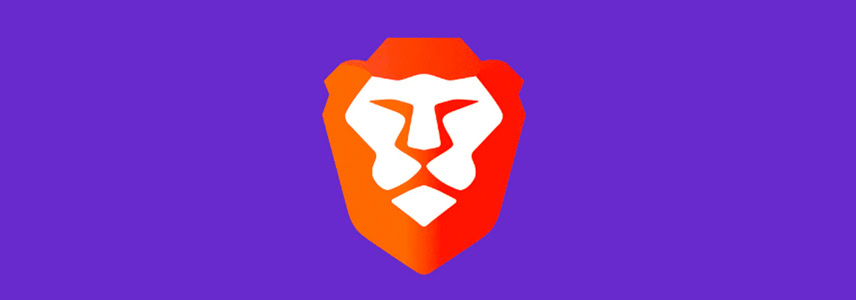


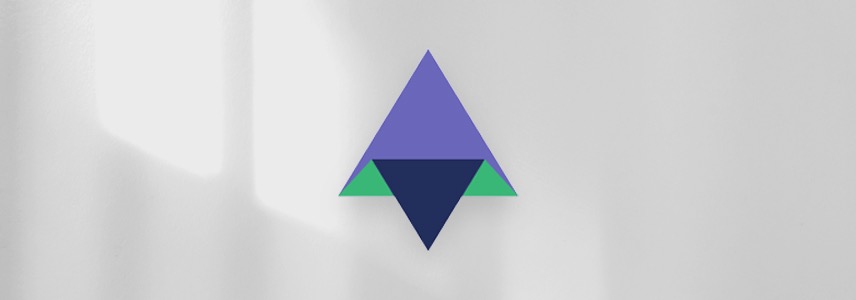
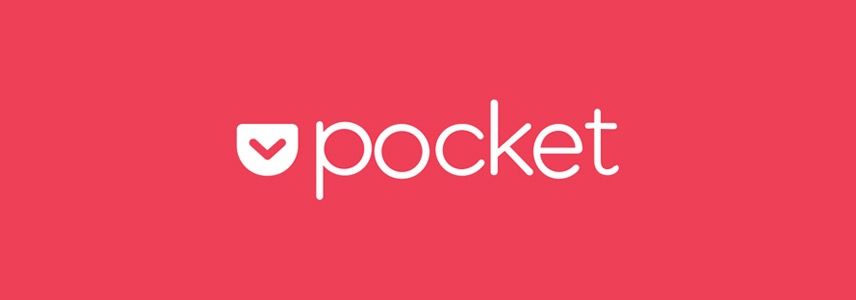










最新评论
ok,应该是的,今天试了下可以下了
我刚试了下,没啥问题,输入 0 会变成 ISO 下载链接。你的问题可能是页面没加载完成造成的。
不知道为什么输入0或者40都是跳转到20美金的支付页面去了,换浏览器也是这样
垃圾新闻投放和狗皮膏药一样恶心 污染老子的消息获取媒介和灵魂 真是4000+了 希望审核不要助纣为虐